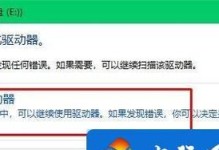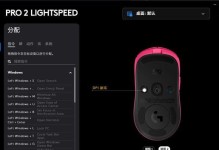随着时间的推移,我们的电脑运行速度可能会变慢,系统出现各种问题。此时,重装操作系统是一个有效的解决方法。本文将为您详细介绍如何使用U盘重装Win7系统,让您的电脑焕然一新。
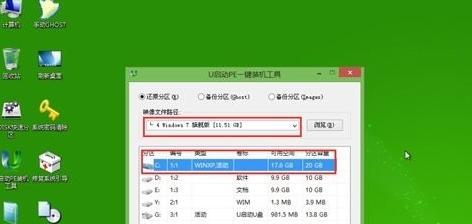
一、准备工作:制作启动U盘
1.准备一台可用的U盘,并确保里面没有重要数据。
2.下载并安装Rufus软件。

3.打开Rufus软件,选择正确的U盘,选择Win7系统镜像文件,点击“开始”按钮。
二、重启电脑并设置启动顺序
4.将制作好的启动U盘插入电脑的USB接口。
5.重新启动电脑,进入BIOS设置界面。

6.找到“Boot”选项卡,将U盘设置为第一启动设备。
三、开始重装系统
7.保存设置并退出BIOS界面,电脑将自动从U盘启动。
8.选择“安装”以开始Win7系统安装程序。
9.阅读并接受许可协议。
10.选择“自定义(高级)”安装类型。
11.选择系统要安装的磁盘分区。
12.等待系统文件的复制和安装。
13.设置用户名和密码,并进行其他个性化设置。
14.系统安装完成后,电脑将自动重启。
15.登录新安装的Win7系统,更新驱动程序和系统补丁。
通过使用U盘重装Win7系统,我们可以轻松解决电脑运行速度变慢、系统出现问题等困扰。本文详细介绍了制作启动U盘、设置启动顺序、重装系统的步骤,希望能够帮助您成功地重装Win7系统,让电脑焕然一新。